 Altiumdesigner仿真具体步骤
Altiumdesigner仿真具体步骤
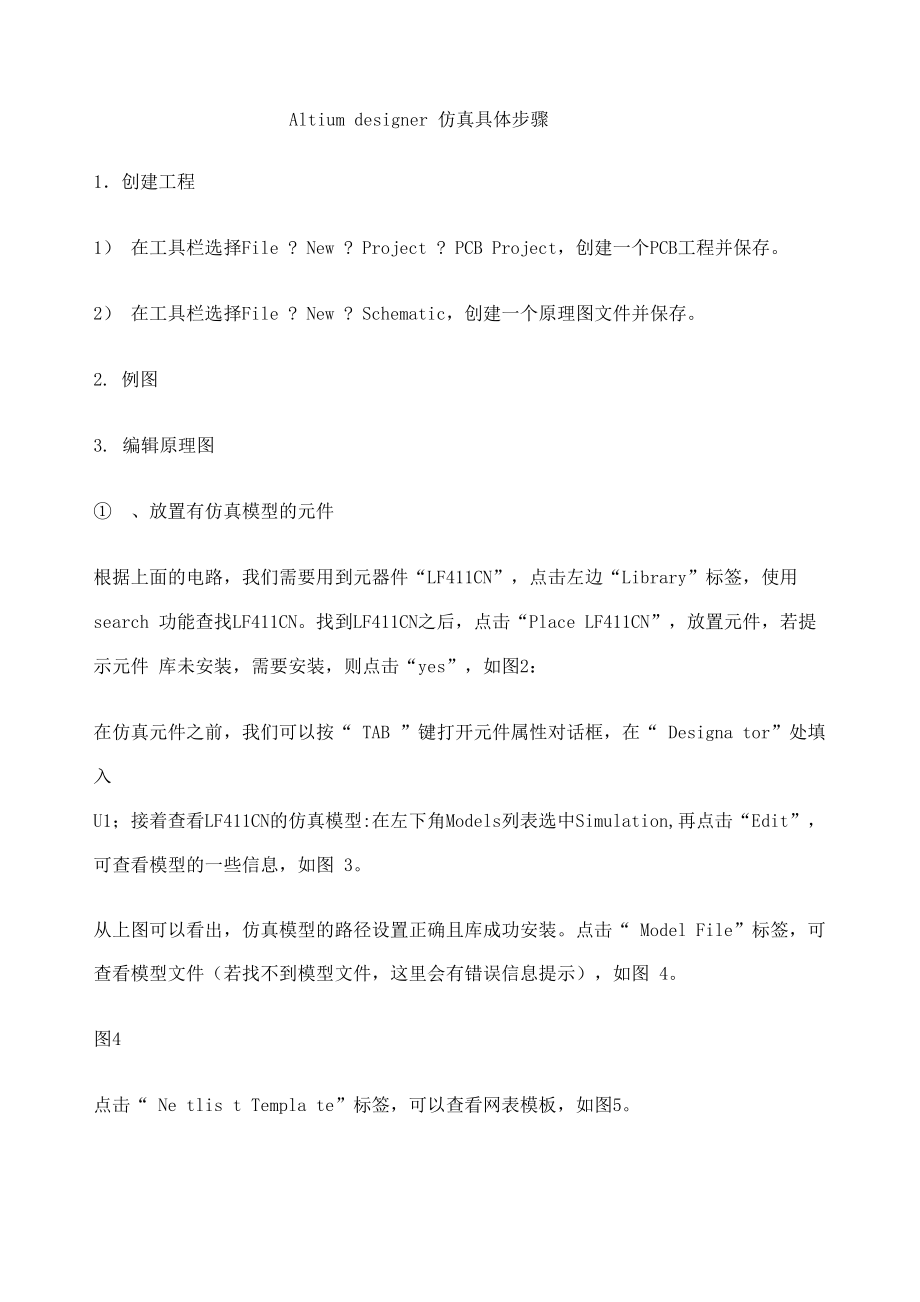


《Altiumdesigner仿真具体步骤》由会员分享,可在线阅读,更多相关《Altiumdesigner仿真具体步骤(11页珍藏版)》请在装配图网上搜索。
1、Altium designer 仿真具体步骤1创建工程1)在工具栏选择File ? New ? Project ? PCB Project,创建一个PCB工程并保存。2)在工具栏选择File ? New ? Schematic,创建一个原理图文件并保存。2. 例图3. 编辑原理图 、放置有仿真模型的元件根据上面的电路,我们需要用到元器件“LF411CN”,点击左边“Library”标签,使用search 功能查找LF411CN。找到LF411CN之后,点击“Place LF411CN”,放置元件,若提示元件 库未安装,需要安装,则点击“yes”,如图2:在仿真元件之前,我们可以按“ TAB ”
2、键打开元件属性对话框,在“ Designa tor”处填入U1;接着查看LF411CN的仿真模型:在左下角Models列表选中Simulation,再点击“Edit”, 可查看模型的一些信息,如图 3。从上图可以看出,仿真模型的路径设置正确且库成功安装。点击“ Model File”标签,可 查看模型文件(若找不到模型文件,这里会有错误信息提示),如图 4。图4点击“ Ne tlis t Templa te”标签,可以查看网表模板,如图5。图5至此,可以放置此元件。 、为元件添加SIM Model文件用于电路仿真的Spice模型(.ckt和.mdl文件)位于Library文件夹的集成库中,我们
3、使 用时要注意这些文件的后缀。模型名称是模型连接到SIM模型文件的重要因素,所以要确 保模型名称设置正确。查找Altium集成库中的模型文件步骤如下:点击Library面板的 Search按钮,在提示框中填入:HasModel(SIM, *,False)进行搜索;若想更具体些可 填入:HasModel(SIM, *LF411 *,False)。若我们不想让元件使用集成库中提供的仿真模型,而想用别的模型代替,我们最好将别的 模型文件复制到我们的目标文件夹中。如果我们想要用的仿真模型在别的集成库中,我们可以:1) 点击File ? Open,打开包含仿真模型的库文件(.in tlib)。2) 在输
4、出文件夹(打开集成库时生成的文件夹)中找到仿真文件,将其复制到我 们自己的工程文件夹中,之后我们可以进行一些修改。复制好模型文件,再为元器件添加仿真模型。为了操作方便,我们直接到安装目录下的 “ExamplesCircuitSimulationFilter文件夹中,复制模型文件LF411C.ckt” 到自己 的工程文件夹中,接下来的步骤:1) 在Project面板中,右击工程,选择“Add Existing to Project,将模型文 件添加到本工程中。2) 双击元件U1,打开元件属性对话框,在Model列表中选择Simulation,点击Remove按钮,删除原来的仿真模型。3)点击Mo
5、del列表下方的Add下拉按钮,选择“Simulation”4) 在 Model Sub-Kind 中选择“Spice Subcircuit”,使得 Spice 的前缀为 “X5) 在Model Name中输入“LF411C”,此时AD会搜索所有的库,来查询是否有与这 名称匹配的模型文件。如果AD找到一个匹配的文件,则立即停止寻找。对于不是集成库中 的模型文件,AD会对添加到工程的文件进行搜索,然后再对搜索路径(Project? Project Opti ons)中的文件进行搜索。如果找不到匹配的文件,则有错误信息提示。6) 最后的步骤是检查管教映射是否正确,确保原理图中元件管脚与模型文件中管
6、脚定义相匹配。点击“Port Map,如图6:图6修改管脚映射,在Model Pin列表下拉选择合适的引脚,使其和原先的SIM模型(LF411_NSC) 相同。我们可以点击Netlist Template标签,注意到其模型顺序为1,2, 3,4, 5;如图 7:图7这些和Model File标签中的.SUBCKT头相对应,如图8:图8因此,在“ Port Map ”标签中的“ Model Pin ”列表中,我们可以看到1 (1), 2(2), 3(3), 4(4), 5(5),被列举出来,其中第一个数字就是模型管脚(就是Netlist Template中的1,%2 等),而subcircuit
7、的头则对应着小括号里面的数字。在Spice netlist中,我们需要注 意其中节点的连接顺序,这些必须和.SUBCKT头中的节点顺序相匹配。Netlist 头描述了每个管脚的功能,根据这些信息我们可以将其连接到原理图管脚,如: 1(1)是同相输入,故需连接到原理图管脚3。原先的管脚映射和修改的管脚映射如图 9:图9之后点击“OK”完成自定义仿真模型的添加。 、放置有仿真模型的电阻电容放置电阻前,我们可以按“TAB”键,打开元件属性窗口,设置电阻值;在Model列表中, 选中“Simulation”点击“Edit”查看仿真模型属性。一般系统默认设置就是正确的, 如果没修改过,应该有如图10属性
8、:图10同理,放置电容的情况也一样,先设置电容值,再查看仿真模型属性,如图 11:图114、放置电压源1) 首先放置VDD电源。使用“Library”面板的search功能,检索关键字“VSRC” 查找到“VSRC”之后,双击元件,若提示集成库未安装则安装,其集成库为“ Simulation Sources.IntLib”。2) 在放置元件前,按“ TAB ”键,打开元件属性对话框,再编辑其仿真模型属性, 先确保其“Model Kind”为“Voltage Source” “Model Sub-Kind” 为 “DC Source”。3)点击Parameters标签,设置电压值,输入“5V,并
9、使能Component Parameter,之后点击OK,完成设置。如图12:图124) 同理放置VSS,并设置其电压值为“-5V”5) 最后添加正弦信号输入:同样是Simulation Sources.IntLib中的VSRC,打开 其仿真模型属性对话框,设置Model Kind 为Voltage Source ,而Model Sub-Kind 设置为“ Sinusoidal。6) 点击Parameters”标签,设置电压值,可按如图13设置:图13之后点击OK,设置完成,放置信号源。5、放置电源端口。1) 点击Place ? Power Port,在放置前按TAB键,设置端口属性。2) 其
10、中对于标签VDD和VSS,其端口属性为BAR。3) 对于标签GND,其端口属性为Power Ground。4) 对于标签OUT (网络),其端口属性为Circle6、连线,编译 根据上面的原理图连接好电路,并在相应的地方放置网络标签,之后编译此原理图。7、仿真设置 点击“Design ? Simulate ? Mix Sim” 或是点击工具栏中(可通过 “View ? Toolbars ?Mixed Sim ”调出)的图标,进入设置窗口。如图14:图14按照图中显示设置好“Collect Data For”,“Sheets to Netlist” 和“SimView Setup” 等三个区域,
11、并且我们可以看到有一系列的信号在“Available Signal”中,这些都是AD 计算出来并可以进行仿真的信号。如果我们想要观察某个信号,只需将其导入(双击此信 号)到右边的“Active Signal ”中;同理,若想删除“ Ac tive Signal 中的信号,也可 以通过双击信号实现。 、传输函数分析(包括傅立叶变换)设置传输函数分析会生成一个文件,此文件能显示波形图,计算时间变化的瞬态输出(如电压,电流)。直流偏置分析优先于瞬态分析,此分析能够计算出电路的直流偏置电压;如果“Use Ini tial Condi tions ”选项被使能,直流偏置分析则会根据具体的原理图计算偏置电
12、压。首先应该使能“Transient Analysis”;然后取消“Use Transient Defaults” 选项,为了 观察到50Khz信号的三个完整波形,我们将停止时间设置为60u;并将时间增长步长设置 为100n,最大增长步长为200n。最终设置如图15:图15 、交流小信号分析设置交流小信号分析的输出文件显示了电路的频率响应,即以频率为变量计算交流小信号的输 出值(这些输出值一般是电压增益)。1)首先我们的原理图必须有设置好参数的交流信号源(上面的步骤已经设置好)2)使能 “AC Small Signal Analysis 选项3)然后根据图 16输入参数:图16(注:如上图,开
13、始频率点一般不设置为0,上图100m表示0.1HZ,结束频率点lmeg表示 1MHZ; “Sweep Type”设置为“Decade”表示每100测试点以10为底数增长,总共有701 个测试点。)至此,交流小信号分析设置完成。AD进行此电路仿真分析时,先计算电路的直流偏置电压, 然后以变化的正弦输入代替原有的信号源,计算此时的电路的输出,输入信号的变化是根 据“ Test Poin ts”和“ Sweep Type 这两个选项进行的。 、电路仿真与分析设置完成之后,就可以进行电路仿真一一点击“ ”图标。在仿真过程中,AD会将一些警告 和错误信息显示在“Message”面板,如有致命错误可根据面
14、板提示信息修改原理图;如果 工程无错误,此过程还会生成一个SPICE Netlist (.nxs)文件,且此文件在每次进行仿 真时都会重新生成。仿真分析结束会生成打开一个(.sdf)文件,里面显示了电路的各种 仿真结果(注:直流偏置最先执行),如图 17:图171)创建波特图 波特图包括了增益和相位信息,我们可以根据交流小信号分析结果得到电路的波特图。首 先右击上半部分坐标图的“in”信号,选择“Edit Wave”,打开编辑波形对话框,然后选 择左边的“Magnitude (dB)”,再点击“Creat”按钮。如图18:图18同理,对输出增益,在上半部分的坐标图中右击,选择“Add Wave
15、 to Plot”,在弹出的对 话框中“Waveforms”列表选择“out”信号,并在右边的“Complex Functions”列表选择“Magnitude (dB)”,然后点击“Creat”按钮,得到输入输出的增益图。之后重复上述步骤添加相位图,注意在“ Complex Func ti ons”列表选择“ Phase (Deg)”, 最后结果如图 19:图19(我们可以在同个坐标图上显示不同的Y轴,使不同的曲线对应不同的Y坐标一一只需在 编辑或添加波形文件时,选中“Add to new Y axis”即可;若删除坐标轴,相应的曲线也 会删除,且在这模式下没有Undo功能,故误删的话需重新
16、导入曲线。)2)使用光标工具分析点击“DB (out)”曲线,右击选择“Cursor A ”,再右击选择“Cursor B”,打开两个测量光标,将光标按图 20放置:图20再点击“SimData”标签,可以看到此时B-A = -3,且光标B的频率为“20kHz”,如图21:图21 故3dB点的频率为20kHz。8、参数扫描设置 参数扫描功能使得我们能够让特定的元件在一个范围内变化;当然相应的交流、直流或瞬 态分析也要使能,才能观察相应的特性曲线或数据。具体步骤如下:1) 首先点击图标,打开设置窗口,使能“Parameter Sweep2) 接着选择首要扫描参数元件C2,更改参数;再使能第二参数
17、扫描功能,选择C1, 更改参数;参数设置如图 22:图22设置好之后,点击Ok,进行电路仿真。仿真后的一些结果如图23,图24与图25:图23图24图25点击相应的曲线,相应的元件(电容)参数会在左下角显示。9、高级设置“Advanced Opt ions 设置页面包含一系列的内部SPICE选项,这些选项会影响仿真计算速度,像错误容量和重复限制等。如图 26图26一般按着系统默认的设置就可以进行仿真,若想修改参数只需在相应的条目修改Value值 即可。设置“ In tegra tion met hod 从Trapezoidal至【Gear,则计算时间变长,但仿真 效果更好,若选择更高的Gear值,效果更好,时间更长。10在此处键入公式。、使用SPICE Netlist进行仿真上文提到软件仿真时会生成SPICE Net list(.nsx)文件,我们也可以根据这个文件进行 电路仿真分析。我们也可以通过点击图标生成此文件,然后通过此文件进行仿真。设置更 改时点击 Simula te ? Set up,进行仿真:Simula te ? Run。
- 温馨提示:
1: 本站所有资源如无特殊说明,都需要本地电脑安装OFFICE2007和PDF阅读器。图纸软件为CAD,CAXA,PROE,UG,SolidWorks等.压缩文件请下载最新的WinRAR软件解压。
2: 本站的文档不包含任何第三方提供的附件图纸等,如果需要附件,请联系上传者。文件的所有权益归上传用户所有。
3.本站RAR压缩包中若带图纸,网页内容里面会有图纸预览,若没有图纸预览就没有图纸。
4. 未经权益所有人同意不得将文件中的内容挪作商业或盈利用途。
5. 装配图网仅提供信息存储空间,仅对用户上传内容的表现方式做保护处理,对用户上传分享的文档内容本身不做任何修改或编辑,并不能对任何下载内容负责。
6. 下载文件中如有侵权或不适当内容,请与我们联系,我们立即纠正。
7. 本站不保证下载资源的准确性、安全性和完整性, 同时也不承担用户因使用这些下载资源对自己和他人造成任何形式的伤害或损失。
